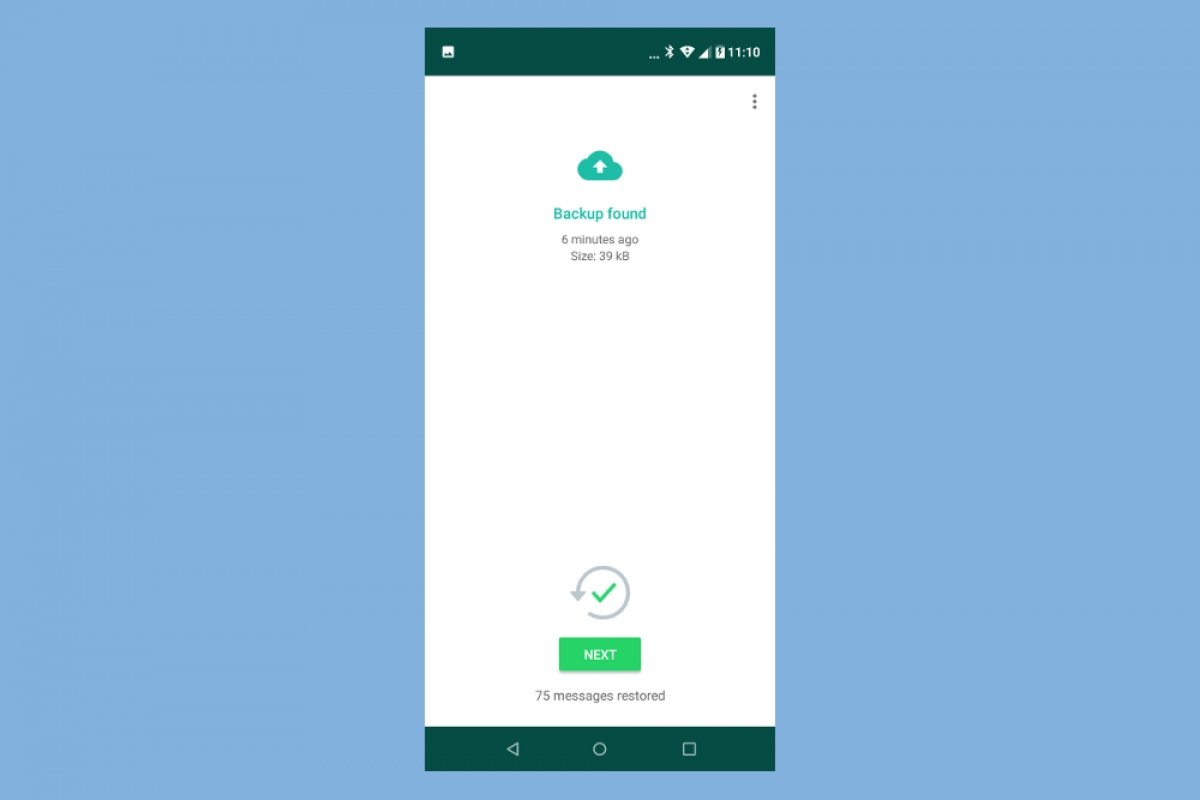Per copiare le tue chat da WhatsApp Messenger a WhatsApp Plus, questi sono i due passaggi da seguire.
Entra in WhatsApp Messenger, vai nella scheda Chats e tocca, nell’angolo in alto a destra, l’icona con i tre punti verticali.
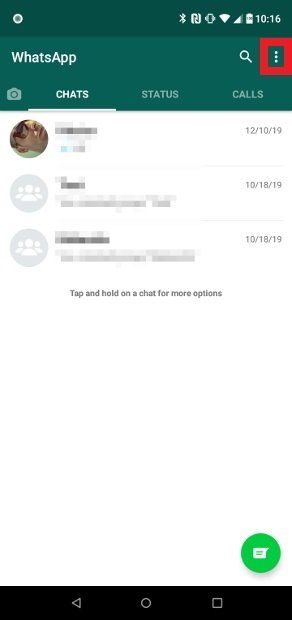 Accesso alle impostazioni di WhatsApp Messenger
Accesso alle impostazioni di WhatsApp Messenger
Nel menu che compare, seleziona Settings.
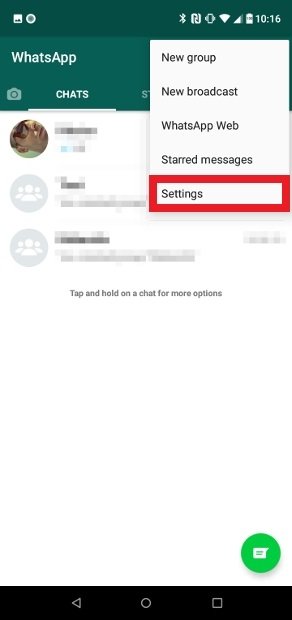 Tocca Settings nel menu delle opzioni
Tocca Settings nel menu delle opzioni
Accedi a Chats.
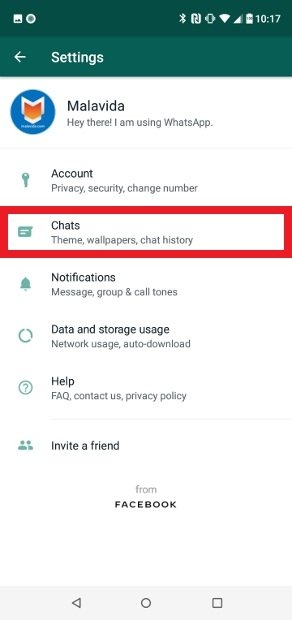 Entra nella sezione Chats
Entra nella sezione Chats
Tocca Chat backup.
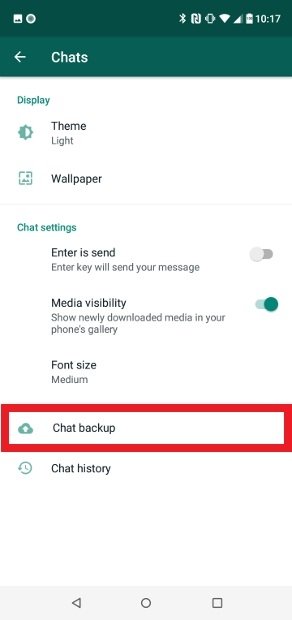 Seleziona Chat backup
Seleziona Chat backup
Ora, tocca il pulsante Back Up. Dopo qualche secondo, dovrebbe essere stata creata una copia di backup locale e in Google Drive dovrebbe essere stata configurata questa voce.
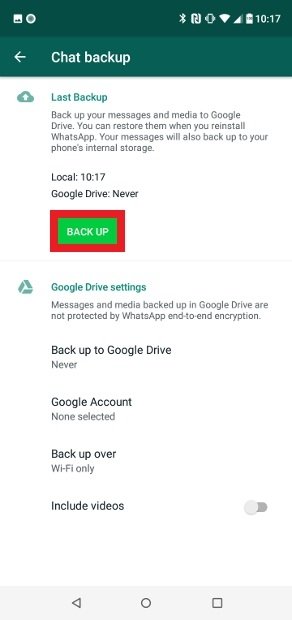 Tocca Back up per creare una copia di sicurezza locale
Tocca Back up per creare una copia di sicurezza locale
Ora hai creato la copia di backup di WhatsApp Messenger. Adesso devi copiare la cartella WhatsApp dalla memoria interna, quindi dovrai ricorrere ad un file manager come ES File Explorer. Inizia scaricando il suo APK tramite lo stesso pulsante verde che ti offriamo qui sotto e installa normalmente l’app. Concedile tutti i permessi che ti richiederà.
Con ES File Explorer aperto, ci sono due modi per raggiungere il punto in cui si trova la cartella che ti interessa. Puoi toccare, nella parte superiore dell’interfaccia, la voce Internal Storage, oppure strisciare il dito da destra a sinistra sullo schermo.
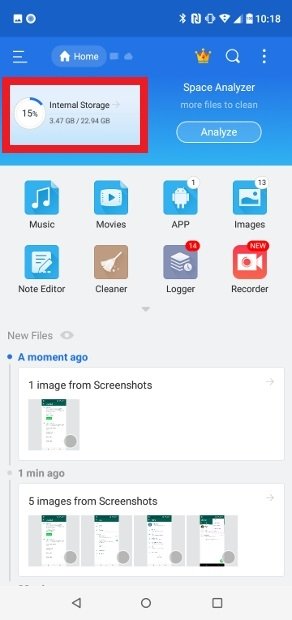 Entra nella memoria interna del telefono con ES File Explorer
Entra nella memoria interna del telefono con ES File Explorer
Arriverai ad una directory tra le cui cartelle ce ne sarà una chiamata WhatsApp.
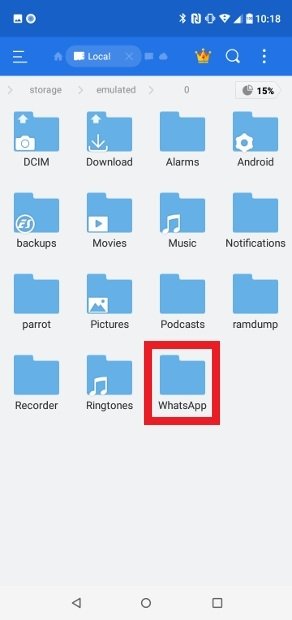 Trova la cartella WhatsApp
Trova la cartella WhatsApp
Tieni premuto sulla cartella per qualche secondo e si aprirà un menu nella parte inferiore dello schermo. Seleziona la voce Copy.
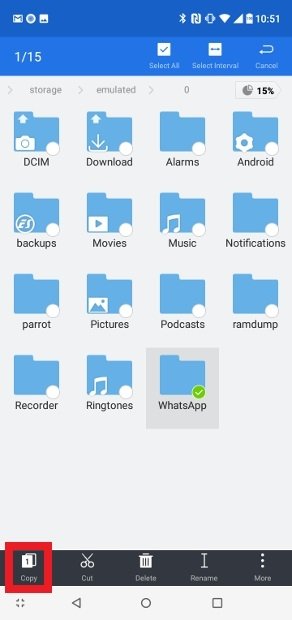 Copia la cartella WhatsApp
Copia la cartella WhatsApp
Il nostro consiglio, una volta localizzata e copiata la cartella WhatsApp, è quello di salvare il suo contenuto sia in una cartella del telefono con un altro nome, che su un computer, se possibile: qualche luogo dove tu possa trovarla comodamente. In questo caso, creeremo una nuova cartella con ES File Explorer. Cerca nell’angolo in alto a destra l’icona con i tre punti verticali e seleziona New.
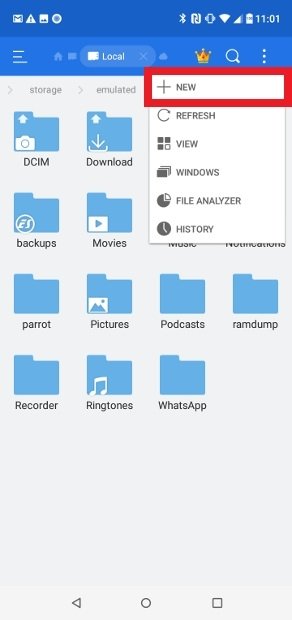 Voce New del menu delle opzioni
Voce New del menu delle opzioni
Poi, scegli la voce Folder per creare una nuova cartella.
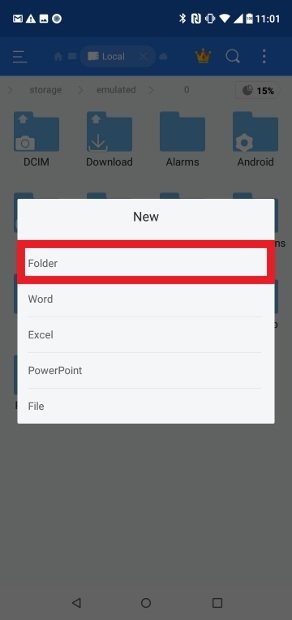 Creazione di una nuova cartella con ES File Explorer
Creazione di una nuova cartella con ES File Explorer
Dovrai dare un nome alla tua nuova cartella, per esempio WhatsApp Plus. Una volta scritto, tocca Ok.
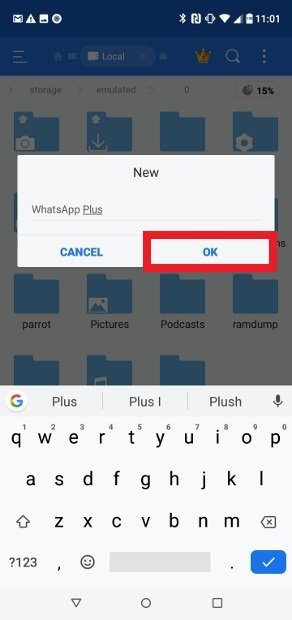 Creazione di un nome per la nuova cartella
Creazione di un nome per la nuova cartella
Ora, entra nella tua nuova cartella e incolla al suo interno la cartella WhatsApp che hai precedentemente copiato, usando la voce Paste del menu nella parte inferiore.
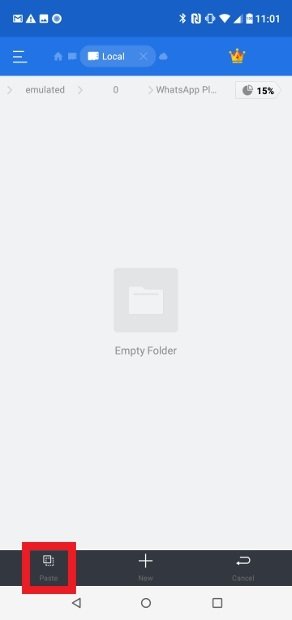 Copia la cartella di WhatsApp nella tua nuova cartella WhatsApp Plus
Copia la cartella di WhatsApp nella tua nuova cartella WhatsApp Plus
Poi, cancella la cartella originale WhatsApp dal telefono. Per farlo, tienila semplicemente premuta per qualche secondo e tocca Delete.
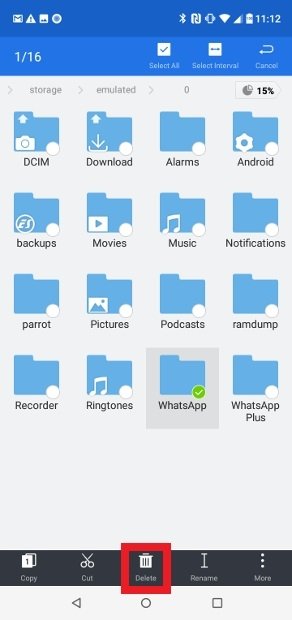 Cancella la cartella originale di WhatsApp
Cancella la cartella originale di WhatsApp
Ora, devi importare la copia di backup con le tue chat in WhatsApp Plus. La prima cosa da fare è disinstallare WhatsApp Messenger, poiché non è possibile tenerlo installato insieme a WhatsApp Plus. Per farlo, hai due possibilità: cercare l’icona dell’app nel menu delle app installate, tenere premuta l’icona per qualche secondo, entrare in App info e toccare Uninstall, oppure accedere tramite le impostazioni nell’elenco delle app installate, cercare la voce WhatsApp, entrare e toccare lo stesso pulsante Uninstall.
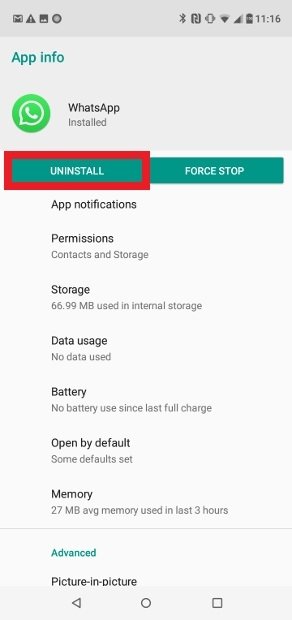 Pulsante per disinstallare WhatsApp
Pulsante per disinstallare WhatsApp
Ora, scarica WhatsApp Plus: puoi farlo dal pulsante verde Download alla fine di questa guida. Installa l’APK, ma non aprire ancora l’app.
Trova la cartella WhatsApp che hai copiato in precedenza. Avendola copiata nella nuova cartella WhatsApp Plus, dovrai copiarla da lì e riportarla nella directory principale usando le voci copia/incolla di ES File Explorer. Poi, cancella la cartella WhatsApp Plus, rinomina la cartella WhatsApp della directory principale come WhatsApp Plus e tocca Ok.
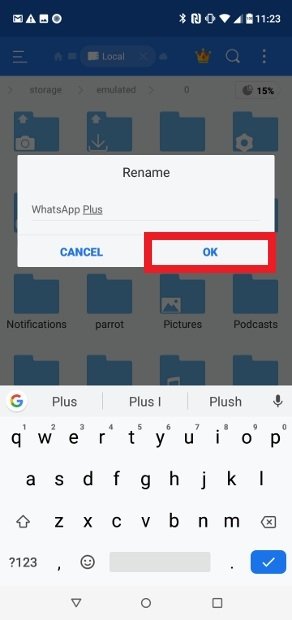 Rinomina la cartella finale come WhatsApp Plus
Rinomina la cartella finale come WhatsApp Plus
Ora, apri WhatsApp Plus ed effettua il processo di verifica del numero di telefono. Una volta verificato il numero e dopo aver concesso i permessi necessari, l’app ti mostrerà una finestra che ti informerà della copia di backup trovata. Tocca Restore e avrai tutte le tue chat disponibili nella MOD.